window定时关机设置 笔记本电脑定时关机设置方法
在日常使用笔记本电脑的过程中,有时候我们可能会忘记关机,导致电脑长时间处于开机状态,不仅浪费电能,还可能对电脑造成损害,为了解决这个问题,我们可以通过设置定时关机功能来帮助我们自动关闭电脑。下面我们就来详细介绍一下如何在Windows系统下设置笔记本电脑的定时关机功能。
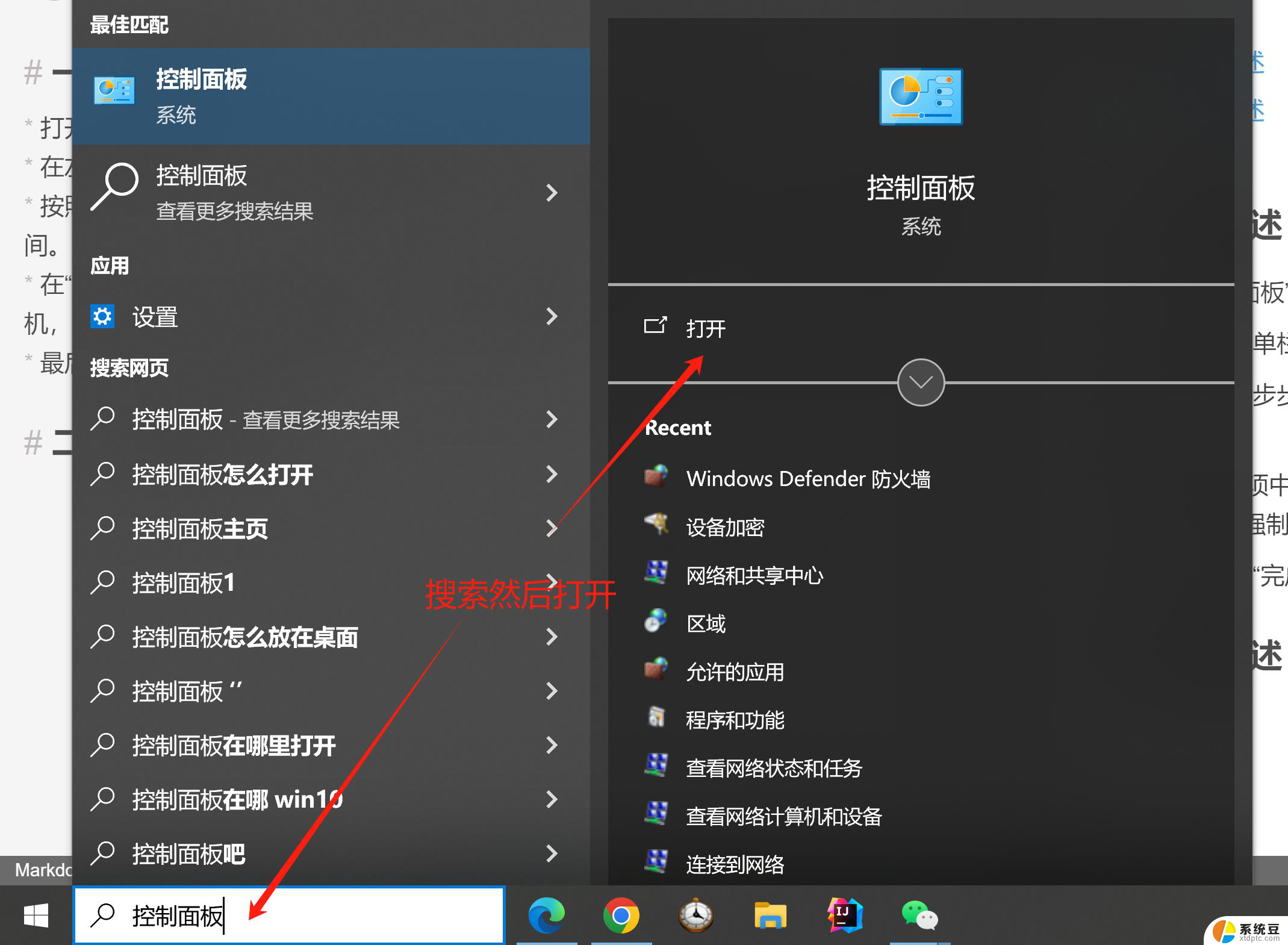
### 1. 使用Windows任务计划程序
Windows系统内置了任务计划程序,可以方便地设置定时关机任务。首先,打开“控制面板”中的“管理工具”,找到并打开“任务计划程序”。接着,点击右侧的“创建基本任务”。按照向导设置任务名称、触发器(即关机时间)、操作(选择“启动程序”),在“程序/脚本”框中输入“shutdown -s -t 3600”(其中3600表示1小时后关机,时间可按需调整),最后点击“完成”即可。
### 2. 利用命令提示符
对于熟悉命令行的用户,可以直接使用命令提示符来设置定时关机。打开命令提示符(管理员),输入“shutdown -s -t 时间”(时间单位为秒,例如“shutdown -s -t 3600”表示1小时后关机),按下回车键即可。若想取消定时关机,只需在命令提示符中输入“shutdown -a”并回车。
### 3. 第三方软件辅助
除了系统自带的功能外,还有许多第三方软件也支持定时关机,如“定时关机3000”、“关机王”等。这些软件通常提供了更为丰富的设置选项,如定时重启、注销、关闭显示器等,且界面友好,操作简便。用户只需根据软件提示进行设置即可实现定时关机功能。
综上所述,无论是通过Windows任务计划程序、命令提示符还是第三方软件。都可以轻松实现笔记本电脑的定时关机功能。用户可以根据自己的需求和习惯选择合适的方法进行设置。
以上就是window定时关机设置的全部内容,碰到同样情况的朋友们赶紧参照小编的方法来处理吧,希望能够对大家有所帮助。
window定时关机设置 笔记本电脑定时关机设置方法相关教程
- 电脑上如何定时关机 怎样在电脑上设置定时自动关机
- ipad设置自动开关机时间怎么设置 ipad定时开关机设置教程
- 电脑设置每天定时开关机 如何在电脑上进行定时开机和关机设置
- 设置定时开关机还能开机吗 电脑如何设置定时开机和关机的详细教程
- cmd设置自动关机 利用cmd命令定时关机的步骤
- 苹果怎么设置自动关机和自动开机 iPhone怎么设置定时开关机功能
- 联想笔记本怎么关闭关机充电 联想笔记本电脑关机充电设置方法
- 苹果怎样设定屏幕黑屏时间 苹果手机自动锁定黑屏时间设置方法
- windows定时提示 如何在电脑上设置定时提醒
- shutdown取消关机 电脑用shutdown定时关机后如何取消
- 美版iphone12pro和国版有什么区别 iphone12pro美版和国行的配置差异
- 怎么关闭百度的无痕浏览 取消百度浏览器无痕浏览的方法
- 查询连接的wifi密码 电脑上查看WIFI密码步骤
- qq输入法符号怎么打 QQ拼音输入法如何打出颜文字
- 电脑屏幕如何锁屏快捷键 电脑锁屏的快捷键是什么
- 打印机脱机如何解决 打印机脱机显示怎么办
电脑教程推荐